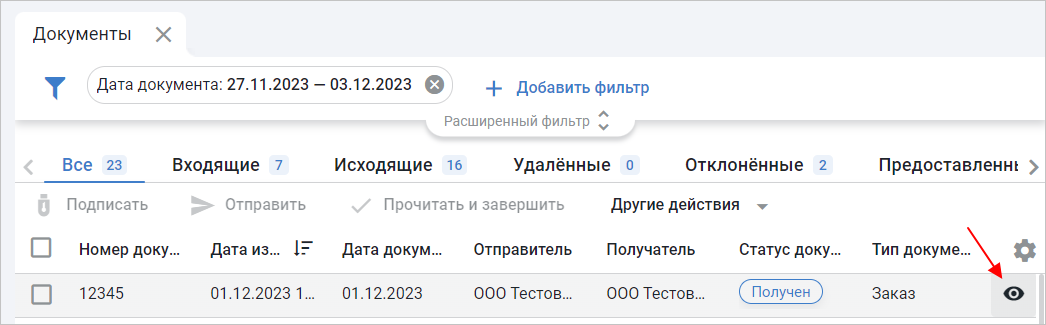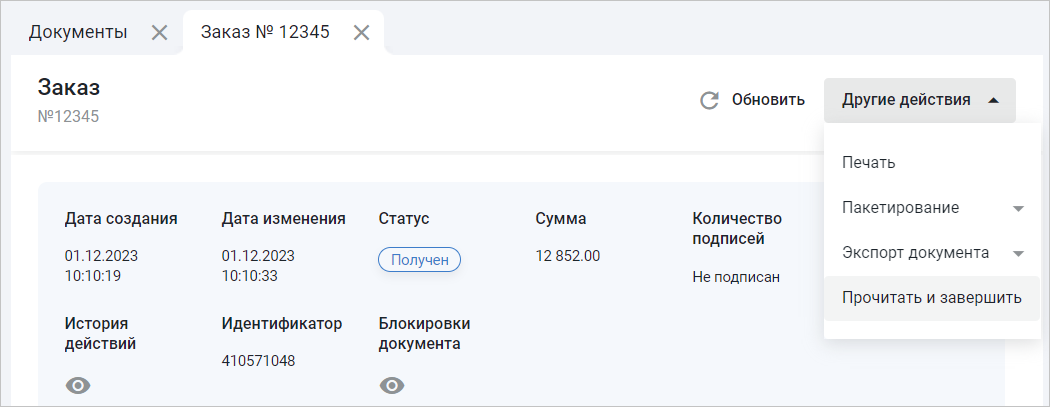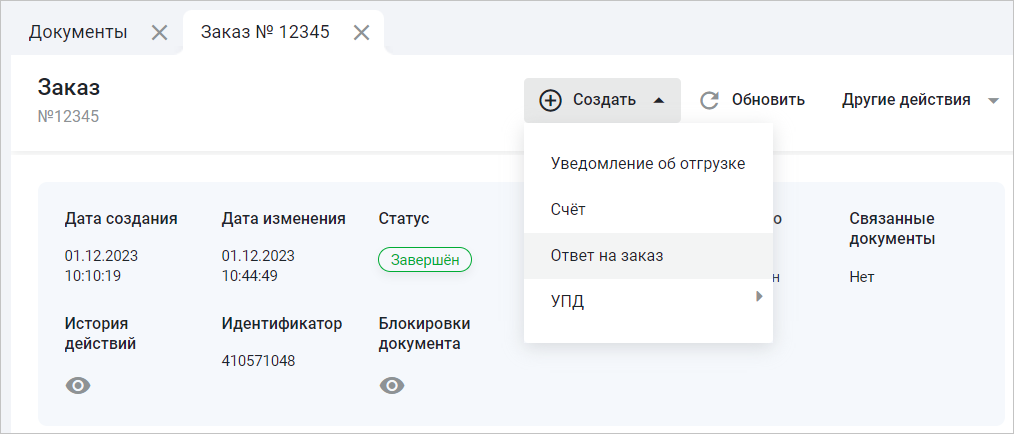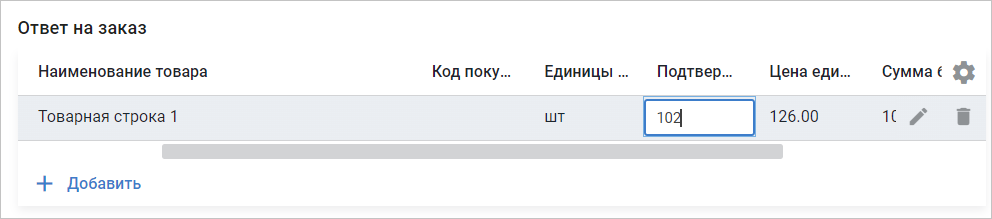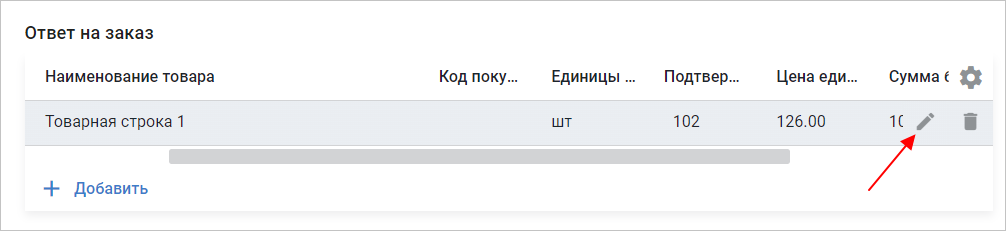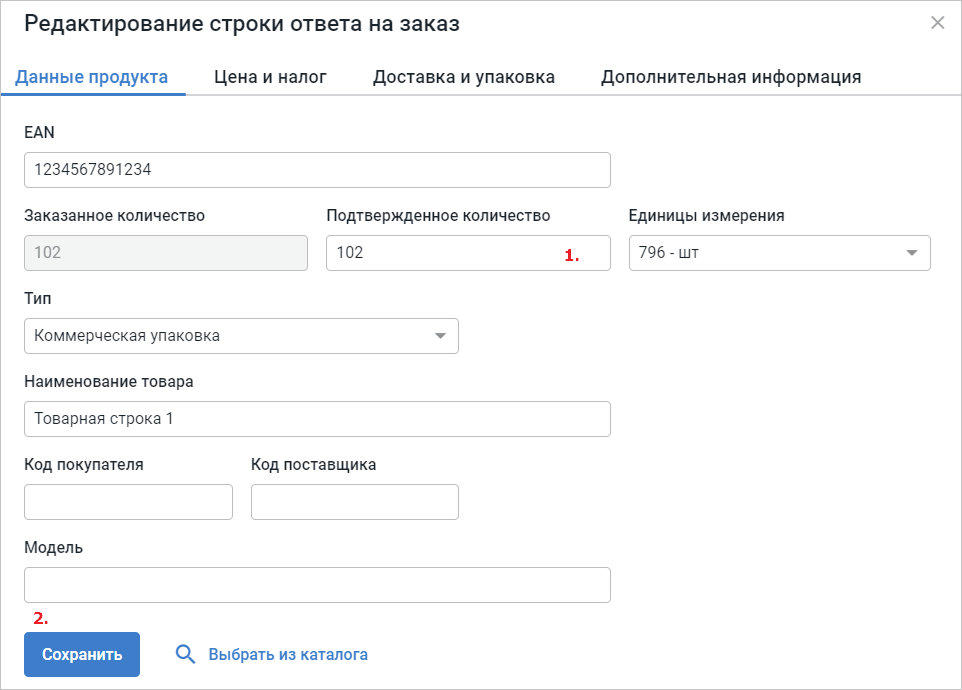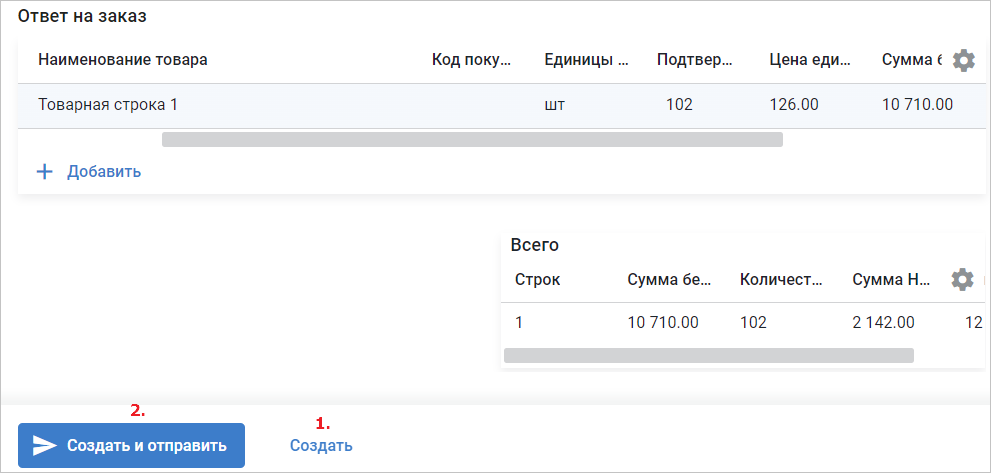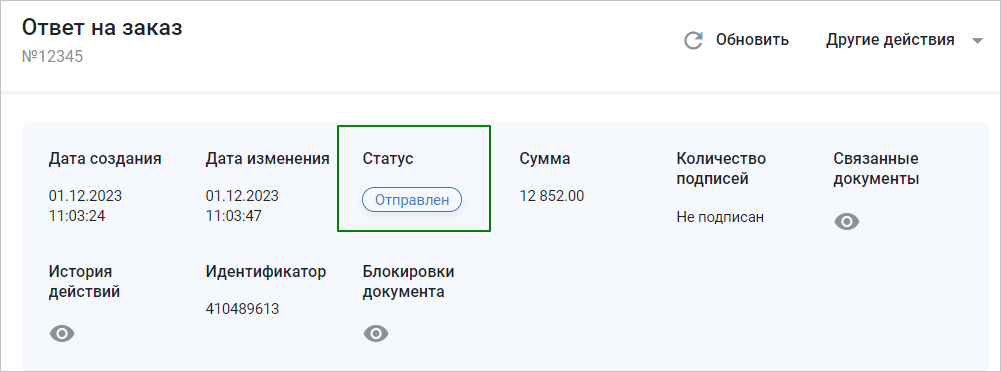Создание «Ответа на заказ» (ORDRSP) для сети «Максидом» на CorePlat
Для создания «Ответа на заказ» откройте вкладку «Входящие документы», выберите «Заказ» (ORDERS), на основании которого нужно создать документ, затем нажмите кнопку «Просмотреть» (Рис. 1).
Нажмите «Другие действия» → «Прочитать и завершить» (Рис. 2).
Появится возможность создавать ответные документы. Нажмите «Создать» → «Ответ на заказ» (Рис. 3).
Откроется форма создания ORDRSP. Если поставляемое количество отличается от заказанного, то нужно исправить данные в поле «Подтверждённое количество». Для этого можно использовать один из способов:
Способ 1. Изменить данные в таблице товарных строк. Кликните по полю «Подтверждённое количество» и введите нужное число, затем нажмите «Enter» (Рис. 4).
Способ 2. Изменить количество в форме с данными по товарной строке. Для этого нажмите кнопку «Редактировать», которая находится справа от товарной строки (Рис. 5).
Откроется окно «Редактирование строки „Ответа на заказ“». Отредактируйте значение в поле «Подтверждённое количество», затем нажмите «Сохранить» (Рис. 6).
Важно
Редактировать можно только подтверждённое количество. Изменение других параметров приводит к недействительному ORDRSP. При выявлении расхождений нужно связаться с менеджером на стороне «Максидома» с просьбой о перевыставлении «Заказа» (ORDERS). В случае, если не будет поставляться указанный товар, укажите нулевое подтверждённое количество.
После того, как отредактировали подтверждённое количество по товарным строкам, нажмите кнопку «Создать» (1) – документ получит статус «Черновик», либо «Создать и отправить» (2) – документ будет отправлен в сеть и получит статус «Отправлен» (Рис. 7, 8).
Важно
В случае, если ORDRSP сохранили в «Черновик», подписывать его не нужно. Нажмите кнопку «Отправить» (Рис. 9).
После отправки ORDRSP, его подписывать также не требуется. После прочтения документа сетью статус изменится на «Завершён».